
FotoSketcher Baixar
grátis
Baixar
Descrição FotoSketcher
FotoSketcher é um software gratuito, de retoque fotográfico, que converte as fotos digitais em autênticas obras pictóricas.
Não há dúvida que a fotografia digital trouxe grandes vantagens na hora de tirar instantâneos da nossa vida. Podemos tirar uma infinidade de fotos sem preocupar-nos com o término do filme, levamos uma câmara de fotos integrada ao celular, não precisamos revelar as fotos e podemos compartilhar uma foto instantaneamente nas redes sociais.
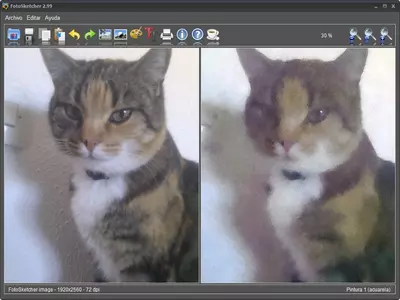
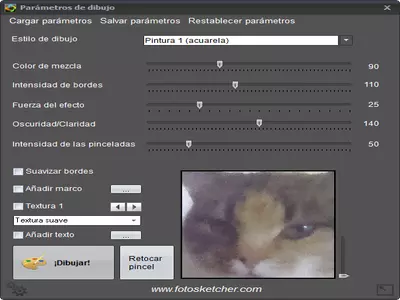


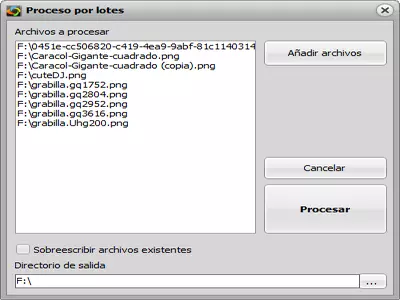
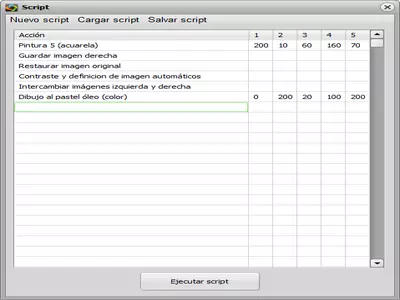
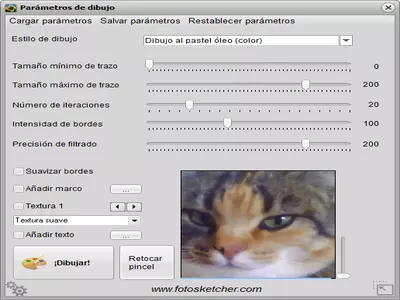

Apesar de todas as vantagens que possui a fotografia digital, ela nunca poderá substituir nem suprir o carisma de um pincel na hora de retratar um cenário, lugar ou pessoa. Os traços da pintura, as cores da paleta escolhida pelo autor, a configuração do cenário e a perspectiva escolhida são algumas das características que torna a pintura uma arte única, apreciada e desejada por muitas pessoas.
O FotoSketcher coloca ao nosso alcance a possibilidade de criar obras de arte autênticas a partir das nossas fotos digitais. Graças à variedade de filtros que possui, podemos converter a foto digital em uma pintura a óleo, um desenho feito a lápis ou aquarela, entre muitos outros.
O programa foi projetado para todos os tipos de usuários, por isso começar a usá-lo torna-se descomplicado, e poderão utilizá-lo desde os mais jovens até os mais velhos na casa.
A interface é muito simples: na parte esquerda, está localizada a foto original, que podemos carregar utilizando o menu " Arquivo->Abrir imagem ", arrastar a foto diretamente para a janela do programa ou colá-la a partir da área de transferência do Windows. A parte direita está reservada para a nova imagem, criada a partir da aplicação de filtros na foto original.
Para converter a foto em uma pintura, devemos apenas pressionar o botão " Parâmetros de desenho " (representado por uma paleta de cores) ou ao menu ir para " Editar-> Parâmetros de desenho " (F10).
Podemos escolher mais de 25 filtros (estilos de desenho). Os estilos de desenho vêm divididos por tipos:
Efeitos de desenho a lápis : nesta seção, podemos escolher 6 tipos de filtros. O filtro "Preto e branco" consegue um acabamento ótimo e dá a sensação de estar diante de uma imagem desenhada a mão com lápis. O filtro "Desenho a lápis 4" também consegue um efeito excelente de desenho criado com lápis de cores.
Podemos mudar certos parâmetros dos filtros para variar a longitude dos traços, a intensidade das cores ou a intensidade das margens.Efeitos de desenho com caneta tinteiro de pena : aqui podemos escolher entre dois efeitos diferentes. Ambos os efeitos recriam a arte de desenhar com tinteiro de pena com tinta chinesa. O efeito conseguido é muito realista, e podemos modificar diferentes parâmetros para conseguir mais claridade/escuridão, mais detalhes ou uma imagem mais simples/complexa.
Efeitos de pintura : temos até 9 efeitos para escolher. Entre eles: aquarela, óleo ou pinceladas. Esses efeitos conseguem recriar de maneira muito fiel o estilo que possuem as pinturas que utilizam as técnicas mencionadas. Por isso, com dois cliques, conseguiremos converter nossa foto em um quadro pintado com aquarela, óleo ou pinceladas.
Efeitos estilizados : nesta seção, podemos selecionar entre 7 efeitos muito variados. Por exemplo, o efeito de "Pixelização" converte a foto em uma pintura desenhada à base de quadrados que simulam ser pixels. "Pontos de cor" converterá a imagem em uma pintura feita à base de pontos coloridos. Podemos selecionar o raio máximo e mínimo dos pontos, a intensidade da cor, o número de pontos, etc. "Comic 1" e "Comic 2" dão um aspecto de desenho à nossa fotografia. Outros efeitos selecionáveis nesta seção são: "Meios-tons" e "Emergir".
Vários efeitos : aqui podemos selecionar "Avivar foto", que intensifica as cores da foto, conseguindo dar mais vida a fotos escuras e sem cor. Também podemos selecionar o filtro "Foto antiga", que converterá nossa foto em um instantâneo tirado com câmeras das primeiras décadas do século XX.
Quando aplicamos um filtro, temos a opção de selecionar a textura da tela onde será "desenhada" a nova imagem. Podemos escolher até 10 tipos de texturas diferentes.
O melhor é experimentar todos os filtros até encontrar aqueles que mais gostamos. Em seguida, devemos modificar os parâmetros individuais de cada filtro até conseguir a imagem que estamos procurando.
O FotoSketcher permite fazer modificações básicas na foto original, de modo que não seja necessário utilizar nenhuma ferramenta externa para realizar essas modificações. Podemos modificar a luminosidade, contraste, saturação, definição e girar e mudar o tamanho da imagem. Também podemos recortar a imagem original para aplicar os filtros na seleção realizada e adicionar texto na imagem criada.
Se quisermos aplicar o mesmo filtro em várias imagens, podemos utilizar a ferramenta "Processo por lotes" (Control+D), onde selecionaremos as fotografias que queremos converter e escolheremos o filtro a ser aplicado a todas elas. Ao pressionar o botão "Processar", será iniciada a conversão das fotografias.
É possível aplicar vários filtros a uma mesma fotografia, de tal modo que se obterá uma imagem única. Se gostarmos especialmente de uma combinação de filtros, podemos criar um "Script" (receita), onde é possível programar a ordem na qual são aplicados os filtros e seus parâmetros. Por exemplo, podemos criar um Script onde primeiro aplicamos o efeito "Preto e branco" e depois aplicamos o efeito "Pixelização". Dessa forma, executaremos o Script em qualquer fotografia e serão aplicados os filtros na ordem programada.
O programa permite salvar a imagem no formato png, jpg, jpeg e bmp. Também podemos imprimir a imagem diretamente no programa.
Sem dúvida, este programa é perfeito para todos aqueles que querem sentir-se artistas do pincel, sem a necessidade de utilizar programas mais sofisticados, como o Photoshop. Devemos lembrar que o FotoSketcher é gratuito e funciona nas últimas versões do Windows.
por Rubén Hernández
Perguntas mais freqüentes
- Pode FotoSketcher ser baixado para Windows 10?
- Sim, este software pode ser baixado e é compatível com Windows 10.
- Que sistemas operacionais ele suporta?
- Este software é compatível com os seguintes sistemas operacionais Windows de 32 bits:
Windows 11, Windows 10, Windows 8.1, Windows 8 64-bit, Windows 8, Windows XP 64-bit, Windows Vista 64-bit, Windows 7 64-bit, Windows 7, Windows Vista, Windows XP
Aqui você pode baixar a versão de 32 bits do FotoSketcher. - Ele suporta sistemas operacionais de 64 bits?
- Sim, embora não haja uma versão especial de 64 bits, então você pode baixar a versão de 32 bits e executá-la em sistemas operacionais Windows de 64 bits.
- Quais arquivos eu preciso baixar para instalar este software no meu PC Windows?
- Para instalar FotoSketcher em seu PC, você tem que baixar o arquivo FotoSketcher_2.99_setup.exe em seu Windows e instalá-lo.
- Qual versão do programa eu devo baixar?
- A versão atual que oferecemos é a 2.99.
- FotoSketcher é gratuito?
- Sim, este programa é gratuito, portanto você pode usá-lo sem nenhuma limitação, e sem nenhum custo adicional.
- Home
- FotoSketcher home
- Categoria
- Sistemas Operacionais
- Windows 11
- Windows 10
- Windows 8.1
- Windows 8 64-bit
- Windows 8
- Windows XP 64-bit
- Windows Vista 64-bit
- Windows 7 64-bit
- Windows 7
- Windows Vista
- Windows XP
- Licença
- Freeware